قد تتسائل في احد الايام عن ما هي مواصفات القطع والأجهزة الموجودة داخل جهاز الكمبيوتر الخاص بي ، كيفية معرفة نوع ومواصفات كرت الشاشة و الرسومات ، والمعالج CPU "وحدة المعالجة المركزية" وذاكرة الوصول العشوائي "RAM" سواء ويندوز 10 او 8 او 7 .

في هذه التدوينة ستتعرف علي الطريقة الامثل لمعرفة مواصفات الكمبيوتر الخاص بك بالكامل حيث هناك العديد من الأسباب التي قد تجعلك ترغب في معرفة مواصفات الكمبيوتر الشخصي أو الكمبيوتر المحمول. ربما مثلا جهازك يعمل ببطء وتتساءل عما إذا كانت التعريفات مناسبة للقطع الموجودة بالجهاز.او قد تتطلع إلى شراء كمبيوتر جديد أو بيع جهازك ، أو معرفة ما إذا كان جهاز الكمبيوتر الخاص بك قادرًا على تشغيل برنامج معين أو لعبة معينة وان موصفاته متوافقة معهما. ،بغض النظر عن السبب ، قد يكون من الصعب في جميع الاجهزة التي تعمل بنظام الويندوز معرفة واستخلاص معلومات كاملة عن المواصفات الخاصة بجهازك.، لذلك لا تقلق. من السهل التحقق من مواصفات الكمبيوتر الخاص بك.
والتمكن من معرفة مواصفات كرت الشاشة ، ومعرفة مواصفات المعالج ،ومعرفة مواصفات ونوع ذاكرة التخزين "الهارد ديسك" ،ومعرفة مواصفات ذاكرة الوصول العشوائي "الرام" الموجودة بداخل جهازك والتي لا يظهرها الويندوز بالكامل .
إليك الطريقة.
كيف يمكنني معرفة مواصفات جهاز الكمبيوتر الخاص بي؟
في نظام التشغيل Windows 10
، الامر بسيط للغاية. انقر بزر الماوس الأيمن فوق زر البدء (ايقونة ابدء) ثم اختر Device Manager (إدارة الأجهزة). سوف تجد معلومات جهازك امامك ، من معلومات المعالج وكرت الشاشة "بطاقة الرسومات" والكثير من المعلومات الأخرى عن مكونات جهازك.لمعرفة مقدار ذاكرة الوصول العشوائي الـ (RAM) ، انقر بزر الماوس الأيمن على زر البدء مرة أخرى ، ولكن اختر هذه المرة operating system. وسوف يعطيك هذا ملخصًا لنظام التشغيل ، بالإضافة إلى مقدار ذاكرة الوصول العشوائي المثبتة علي جهازك.

في نظام Windows 8
إذا كان لديك Windows 8 كل ما عليك هو تمرير مؤشر الماوس فوق أعلى يمين الشاشة ومن ثم ستظهر لك نافذة جانبية . قم باختيار الإعدادات "Settings" > ثم PC info. وهذا اختصار ينقلك إلى مباشرة الي لوحة التحكم "Control Panel" > ثم النظام والأمان "System and Security" > ثم النظام > "System".في نظام Windows XP أو Windows 7
، تعد هذه الطريقة هي الأكثر صعوبة. لكن كل ما عليك هو تنفيذ التالي اولا انقر بزر الماوس الأيمن على ايقونة جهاز الكمبيوتر من سطح المكتب ثم اختار "Properties" (ستجدها في Windows XP ، باسم System Properties) الان ابحث في النافذة التي ظهرت لك عن معلومات ومواصفات جهازك.لكن في الحقيقة أيًا كان إصدار Windows الذي تستخدمه ، ستتمكن من رؤية معلومات المعالج والذاكرة للكمبيوتر الشخصي أو المحمول لكن ليس بالكامل.
بالاضافة الي إذا كنت تستخدم نظام تشغيل باصدار 32 بت ، ولديك رام بسعة 8 جيجا لن يظهر منها امامك الا 4 جيجا فقط ويمكنك استخدام ما يصل إلى 4 غيغابايت فقط من الرام "ذاكرة الوصول العشوائي" .
استخدم هذه الاداة الرائعة لمعرفة كل التفاصيل الدقيقة عن جهازك
سوف تعرض لك هذه الاداة البسيطة وصغيرة الحجم كل المعلومات التي تود معرفتها واكثر ستمكنك مثلا من معرفة كل شئ عن المعالج من سرعة وحدة المعالجة المركزية الخاصة بك ، ونموذج المعالج ،وكل شئ عن الـ (RAM) وحجم ذاكرة الوصول العشوائي الـ (RAM) الموجودة لديك... الخ
يمكنك تحميل هذه الاداة "Speccy" الرائعة من موقعها الرسمي بالضغط هنا
طريقة اخري لمعرفة مواصفات ونوع الهارد ، وكارت الشاشة ، والمعالج ، وذاكرة الوصول العشوائي "الرام" الموجودة بجهازك
في أي إصدار من Windows، افتح Control Panel "لوحة التحكم" (أو ابحث عنها في قائمة ابدء إذا لم تتمكن من العثور عليه)، ثم ابحث عن Device Manager "إدارة الأجهزة". الآن قم بفتح وتحويل وضع العرض من قائمة الي شجرة. سترى امامك كارت الشاشة الموجود بجهازك الكمبيوتر. يمكنك توسيع فرع المعالجات لمعرفة كم عدد النوة التي يمتلكها المعالج الخاص بك كما هو موضح بالصورة التالية.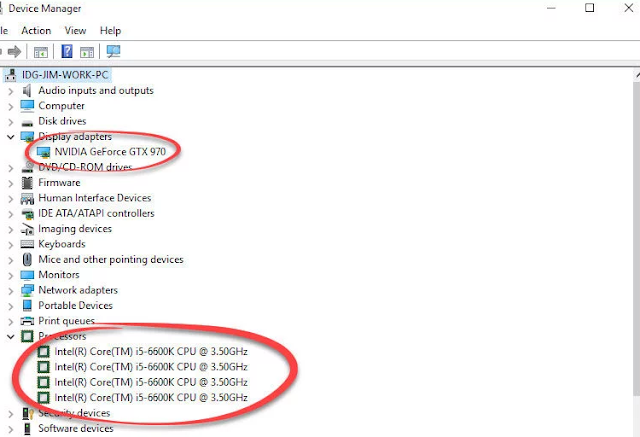

تعليقات: 0
إرسال تعليق